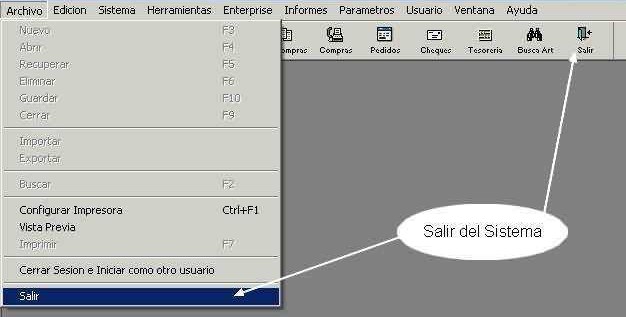|
|

A continuación haremos una breve referencia a algunas formas particulares de ingresar información en el Checkout Restaurant Backoffice; estas serán familiares para aquellos usuarios que hayan utilizado Windows; para los recién iniciados puede ayudarles a clarificar un poco la situación.
CheckBox
Se utiliza para habilitar o deshabilitar una opción.
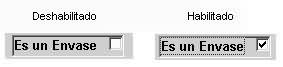
RadioButton
Permite seleccionar una de las opciones. La selección de una implica que las otras no lo están (son mutuamente excluyentes).

Lista Desplegable
También llamada DropDownListBox, permite seleccionar de una lista previamente cargada. Mediante las flechas de cursor podemos subir o bajar en la lista desplegada para seleccionar el valor deseado.
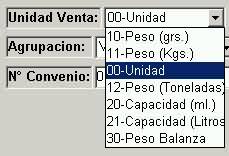
Botones
Con un click del mouse se accede a la opción que indica.

Spin Control
Permite escribir directamente un valor o acrecentar/disminuir el presentado con las flechas incorporadas.

A continuación explicaremos la "Barra de Herramientas de Datos" o "Toolbar de Datos", ya que la misma se utiliza en prácticamente todos los estados que involucren ingreso y/o modificación de datos. Los botones sobre ésta toolbar se encontrarán habilitados o deshabilitados en forma automática, según el lugar del sistema donde nos encontremos; por ejemplo: cuando nos encontramos modificando los datos de un artículo previamente ingresado, las opciones Nuevo y Buscar se encontrarán deshabilitadas. La funcionalidad de los mismos se detalla a continuación:

Nuevo o [F3]
Utilizada para incorporar un nuevo dato a la tabla que estamos viendo. Desde aquí daremos de alta, por ejemplo, a un nuevo artículo.
Eliminar o [F6]
Para borrar el dato sobre el que estamos situados. Por ejemplo, cuando queremos eliminar un cliente de nuestra tabla.
Guardar o [F10]
Para confirmar el/los cambios efectuados. Por ejemplo, para confirmar los datos de un nuevo artículo o los cambios que hayamos realizamos en uno previamente existente.
Buscar o [F2]
Para buscar un dato dentro de la tabla que tenemos seleccionada. Esta búsqueda es sensible a la posición de la columna donde se encuentra el cursor; por ejemplo, si estamos en el selector de artículos y el cursor está sobre la columna descripción al presionar este botón, el sistema nos solicitará que ingresemos la descripción que buscamos; si estamos sobre la columna proveedor, nos pedirá el Cód. de Proveedor buscado.
Primero
Nos sitúa en el primer dato de la tabla.
Próximo o [F11]
Nos sitúa en el dato anterior (o próximo hacia atrás) de la tabla.
Próximo o [F12]
Nos sitúa en el dato siguiente (próximo hacia adelante) de la tabla.
Ultimo
Nos sitúa en el último dato de la tabla.
Vista Previa
Nos muestra la apariencia del dato al imprimirlo.
Imprimir o [F7]
Imprime la tabla seleccionada.
Cerrar o [F9]
Cierra la ventana activa. En caso de presionar este botón sobre una ventana cuyos datos han sido modificados, y si previamente no se grabaron dichas modificaciones, el sistema nos alertará de ello, dándonos la oportunidad de grabar los cambios si así lo deseamos
Para salir del sistema, puede hacerlo con el botón correspondiente del toolbar del sistema o desde "Archivo - Salir".